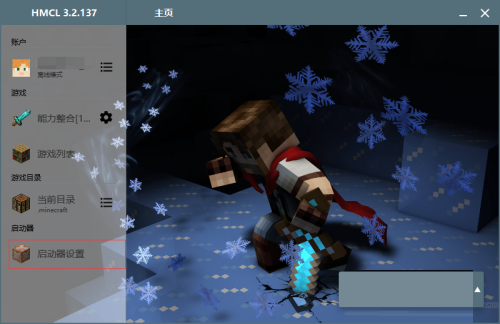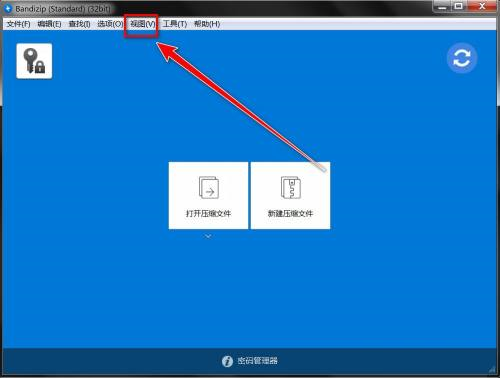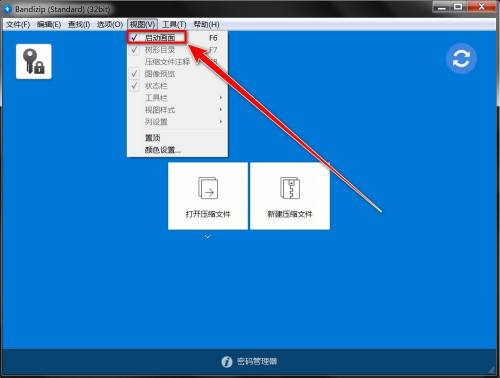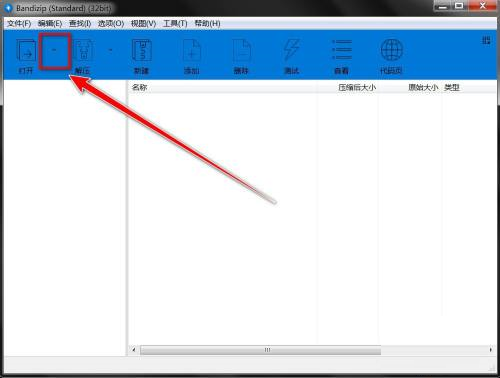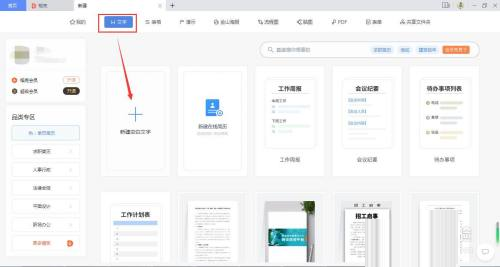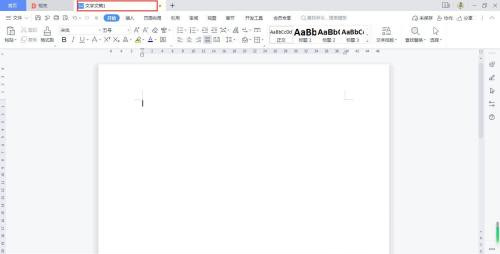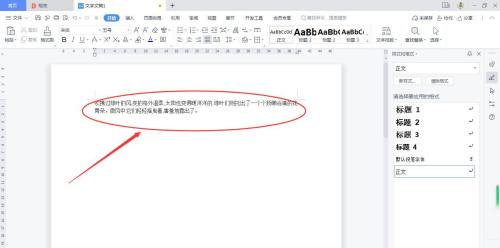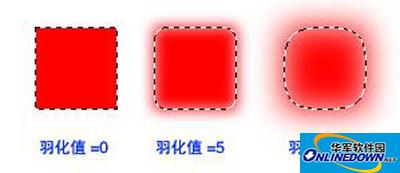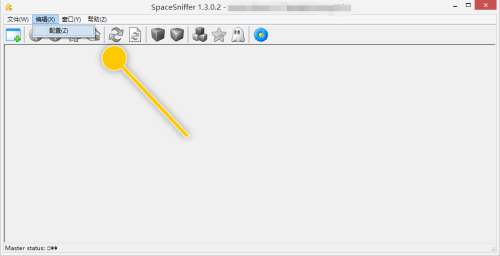WPS文字连接相邻文本框的方法有哪些
2
2024-10-25
在文档中插入结构组织图是日常工作和学习中常见的一种需求,但是有时候我们会遇到文档插入完成后结构图不协调,显得杂乱无章。下面就让我们来学习如何在WPS文字中绘制完美结构图的方法,让你的工作文档和学习资料变得更加美观规范。首先,我们需要打开WPS文字软件,找到"
在文档中插入结构组织图是日常工作和学习中常见的一种需求,但是有时候我们会遇到文档插入完成后结构图不协调,显得杂乱无章。下面就让我们来学习如何在WPS文字中绘制完美结构图的方法,让你的工作文档和学习资料变得更加美观规范。
首先,我们需要打开WPS文字软件,找到"视图"菜单,然后在"工具栏"中选择"绘图"选项,这样我们就能够调出绘图工具栏了。
接下来,我们要开始绘制主体内容,选择"横向文本框"选项,按照如下图所示的布局,进行文本框的排列和调整,直到达到理想效果为止。完成主体内容绘制后,我们可以使用"右键单击文本框,选择"设置对象格式",来调整文本框的背景颜色,使其更加突出和美观。
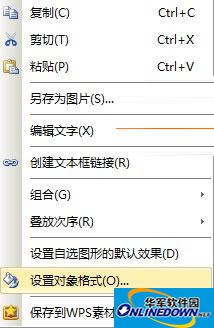
绘制主体内容时,我们需要注意按照一定的规则和规范,保持整体布局的对齐和平衡,这样才能制作出更加美观和专业的结构图。
其次,在主体内容完成后,我们还需要在绘图工具栏中选择"自选图形",然后选择"连接符"中的"直接箭头连接符",来连接竖直相邻的文本框,使其呈现出垂直的排列和过渡。同样,我们还可以选择"肘形双箭头连接符",来连接不垂直的文本框,使得结构图更加美观和协调。
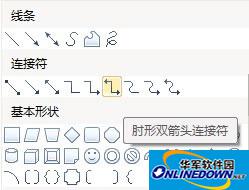
连接过程中,我们要注意等文本框中出现代表连接的小圆点后,才能进行连接,这样可以避免在文本框移动时影响已经建成的连接。同时,在制作过程中,我们也要注意对连接符的选择和文本框背景颜色的搭配和设置,只有做到谨慎细心,才能够创作出更加美观和协调的结构图。
通过以上几个简单易学的步骤和方法,我们就可以在WPS文字中轻松插入和绘制出专业水准的结构图了。无论是在学习还是工作场合,一个美观规范的结构图都能够为你的文档和资料增色不少。只要我们用心去体验和实践,就一定能够掌握这个实用的技巧,从而让你的文档变得更加有格调和专业。